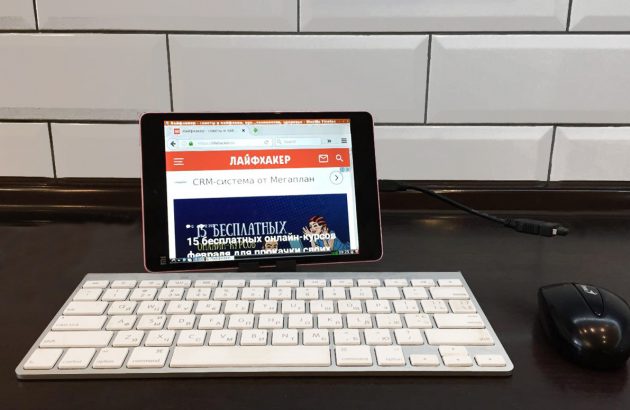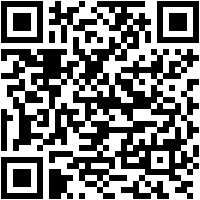Linux unter Android ist möglich! Und dazu benötigen Sie kein Gerät mit Rootrechten: Im offiziellen Google Play Store ist die gesamte notwendige Software verfügbar. In nur 10-15 Minuten können Sie ein Betriebssystem erhalten, das sich von Android mit erweiterter Funktionalität unterscheidet.
Hinweis: Wenn Sie unseren Anweisungen folgen, wird Linux OS in einer virtuellen Umgebung gestartet. Android wird weiterhin im Hintergrund ausgeführt. Es wäre falsch, ein solches System abzuschließen. Dennoch meistert sie die Liste der Standardaufgaben gut.
Schließen Sie vor der Installation alle nicht benötigten Anwendungen und bereinigen Sie den Speicher des Android-Geräts.
1. Installieren Sie GNUoot Debian und XServer XSDL im Google Play Store.
2. Stellen Sie vor der Installation von Linux sicher, dass Ihr Gerät mit einem stabilen Wi-Fi-Netzwerk verbunden ist. Führen Sie GNU-Root aus. Die erforderlichen Umgebungspakete werden heruntergeladen.
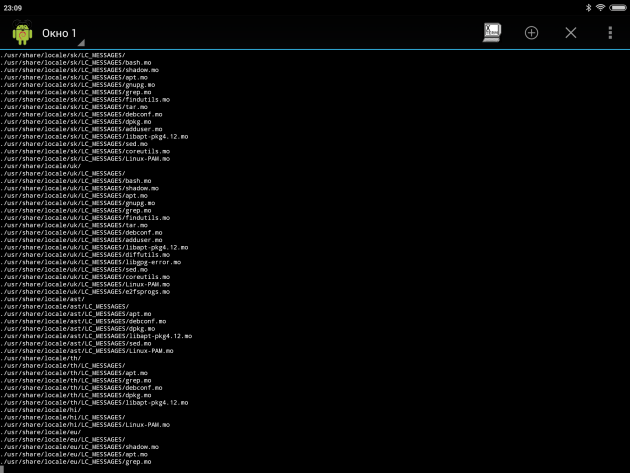
Die Installation dauert von 30 Sekunden bis zu mehreren Minuten, abhängig von der Geschwindigkeit Ihrer Internetverbindung. Achte nicht auf die laufenden Linien, bis folgende Inschrift erscheint:
[E-Mail-geschützt]: / #
Vertraut mit dem Konzept von “root-rights”, schreckt diese Zeile nicht: Die Anwendung wird dem Gerät keinen Schaden zufügen, da es in der “Sandbox” funktioniert.
3. Geben Sie den folgenden Befehl ein:
apt-get-Aktualisierung
Warten Sie, bis der Download abgeschlossen ist. Dies wird angezeigt durch die Zeile Paketlisten lesen … Fertig.
4. Jetzt geben Sie eine weitere Zeile ein:
apt-get-Aktualisierung
Auf die Frage “Möchten Sie fortfahren?” Geben Sie den englischen Buchstaben Y ein und drücken Sie die Eingabetaste. Die Installation von Paketen beginnt.
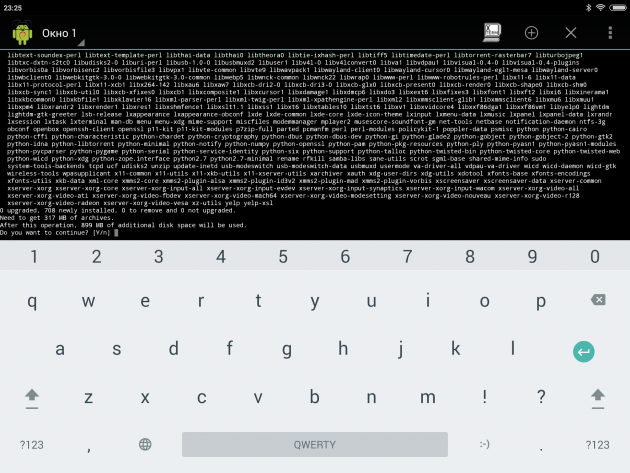
Diesmal dauert der Installationsvorgang ein wenig länger. Warten Sie geduldig, bis die Installation abgeschlossen ist, bevor die begehrte Zeile angezeigt wird:
[E-Mail-geschützt]: / #
Die Debian-Linux-Umgebung ist installiert und Sie können nun mit der Bereitstellung der grafischen Shell fortfahren.
5. Die Installation aller Linux-Distributionspakete erfolgt mit dem folgenden Befehl:
apt-get install lxde
Es gibt auch eine Option zum Installieren des Systemkerns mit der Zeichenfolge:
apt-get installieren lxde-core
Bestätigen Sie die Einstellung, indem Sie erneut Y eingeben und die Eingabetaste drücken. Das Verfahren zum Herunterladen von Paketen beginnt.
Stellen Sie während der Installation sicher, dass alle Dateien erfolgreich geladen wurden und dass beim Entpacken des Geräts nicht genügend freier Speicherplatz verfügbar ist. Andernfalls schlägt der Start des Systems fehl.
6. Um die Installation des Betriebssystems abzuschließen, müssen Sie drei zusätzliche Dienstprogramme laden:
- XTerm – für den Zugriff auf das Terminal über die grafische Linux-Shell;
- Synaptic Package Manager – zum Verwalten von Apt-Paketen und Herunterladen von Anwendungen;
- Pulseaudio – zum Installieren von Soundtreibern.
Alle drei Dienstprogramme werden mithilfe eines GNU-Root-Terminalbefehls installiert:
apt-get installieren xterm synaptic pulseaudio
Das Gerät wird ca. 260 MB Daten herunterladen.
7. Minimieren Sie nun die GNU-Root-Anwendung und öffnen Sie den zuvor installierten XServer XSDL. Stimmen Sie dem Herunterladen zusätzlicher Schriftarten zu. Nach der Installation auf dem Bildschirm mehrmals tapnite (die Anwendung fragt Sie die Auflösung und die Schriftgröße wählen – es hängt alles von Ihrer Präferenz), bis Sie einen Begrüßungsbildschirm mit einem blauen Hintergrund und weißen Text.
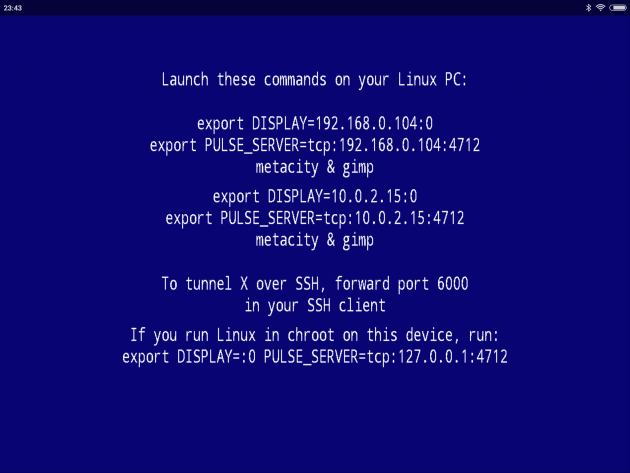
Starten Sie GNURoot neu und geben Sie alternativ die folgenden zwei Befehle ein:
Export DISPLAY =: 0 PULSE_SERVER = tcp: 127.0.0.1: 4712
startlxde
Die Sequenz des weiteren Neustart des Systems (wenn Sie ein Linux-Wieder öffnen möchten) sieht wie folgt aus: der Xserver XSDL laufen und für das Auftreten eines blauen Bildschirm, offene GNURoot warten und zwei Mannschaften oben erwähnten eingeben, kehren Sie zu XServer XSDL.
Wenn das Terminal auf einen ungültigen Befehl schwört, kehren Sie zu Schritt 5 dieses Handbuchs zurück und versuchen Sie, den “nackten” Kernel zu installieren. Überprüfen Sie den Speicherstatus Ihres Android-Geräts.
8. Öffnen Sie nun XServer XSDL, warten Sie einige Sekunden – und Sie sind bereit für Linux.

Um Anwendungen in der unteren linken Ecke zu installieren, öffnen Sie das Startmenü und wählen Sie Ausführen. Geben Sie Synaptic ein und drücken Sie die Eingabetaste.
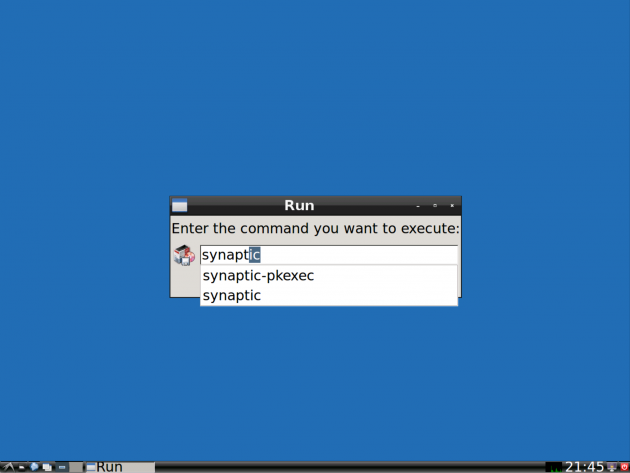
Verwenden Sie im folgenden Fenster die Suche und installieren Sie die erforderlichen Anwendungen. Dies kann ein Firefox-Browser, ein GIMP-Bildbearbeitungsprogramm, eine Libre-Office-Suite und andere Linux-kompatible Programme sein.
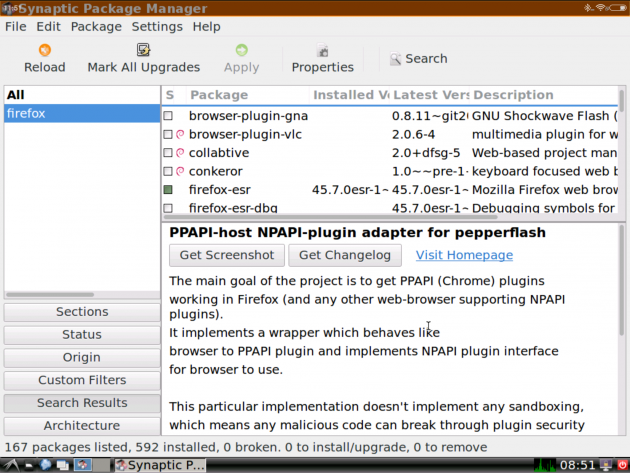

Natürlich kann diese Version der Linux-Installation nicht als vollwertiger Start des Betriebssystems auf Android bezeichnet werden. Virtuelle Linux hat ein paar Einschränkungen, aber wenn eine drahtlose Maus und Tastatur (und möglicherweise über OTG-Adapter und USB-Hub anschließen), können Sie Ihr Smartphone oder Tablet in einen Laptop-Computer einschalten mit der Funktionalität von reifen OS.